Le moyen le plus rapide d’installer vos applications sur un nouveau PC
Déplacer vos fichiers sur un nouveau PC n’est qu’une partie du puzzle. Bien sûr, vous aurez besoin d’un programme de sauvegarde ou d’un outil de synchronisation cloud comme Microsoft OneDrive pour déplacer des fichiers vers un nouveau PC, mais vous devrez également installer tous vos programmes préférés – et les outils de sauvegarde de fichiers ne vous aideront pas.
Windows est livré avec un outil caché appelé Winget qui vous permet d’installer vos applications préférées en un clin d’œil. Passez une minute ou deux à le comprendre et vous serez en mesure d’être rapidement opérationnel sur n’importe quel nouveau PC sans toutes les fastidieuses recherches sur le Web, téléchargement et installation d’applications. Et, si vous souhaitez également déplacer rapidement des téléchargements de jeux volumineux afin de ne pas avoir à télécharger à nouveau des téraoctets de données de jeu, Steam offre un moyen simple de déplacer votre installation Steam vers un nouveau PC. Voici comment procéder.
Installez vos applications préférées en une seule commande (ou quelques clics)
L’arme secrète ici est Winget, le gestionnaire de packages Windows. Vous pouvez créer une seule commande qui installe vos applications préférées et enregistrer cette commande quelque part. Copiez-collez cette commande dans l’invite de commande (ou le terminal Windows) sur un nouveau PC et Windows fera tout le travail, en téléchargeant les programmes à partir du Web et en les installant pour vous. C’est comme Chocolatey ou Ninite, dont vous vous souvenez peut-être, mais il est intégré à Windows.
Vous n’êtes pas fan de la ligne de commande ? Essayez plutôt d’utiliser WingetUI – ce programme pratique revient à avoir une alternative meilleure et plus performante au Microsoft Store sur un PC Windows 11 ou Windows 10.
Mais après un peu de configuration, vous apprécierez la méthode en ligne de commande. Par exemple, disons que je souhaite vraiment installer Google Chrome, Microsoft PowerToys, Spotify et VLC sur chaque PC que j’utilise. J’utiliserais simplement la commande suivante :
Winget installe Google.Chrome Microsoft.PowerToys Spotify.Spotify VideoLAN.VLC
Copiez-collez cette commande dans le terminal Windows et Windows partira, effectuant tout le travail de téléchargement et d’installation pour vous. Windows téléchargera le programme d’installation de l’application depuis le site officiel du programme. Vous pouvez ajouter autant d’identifiants que vous le souhaitez après « l’installation », en les séparant par un espace.
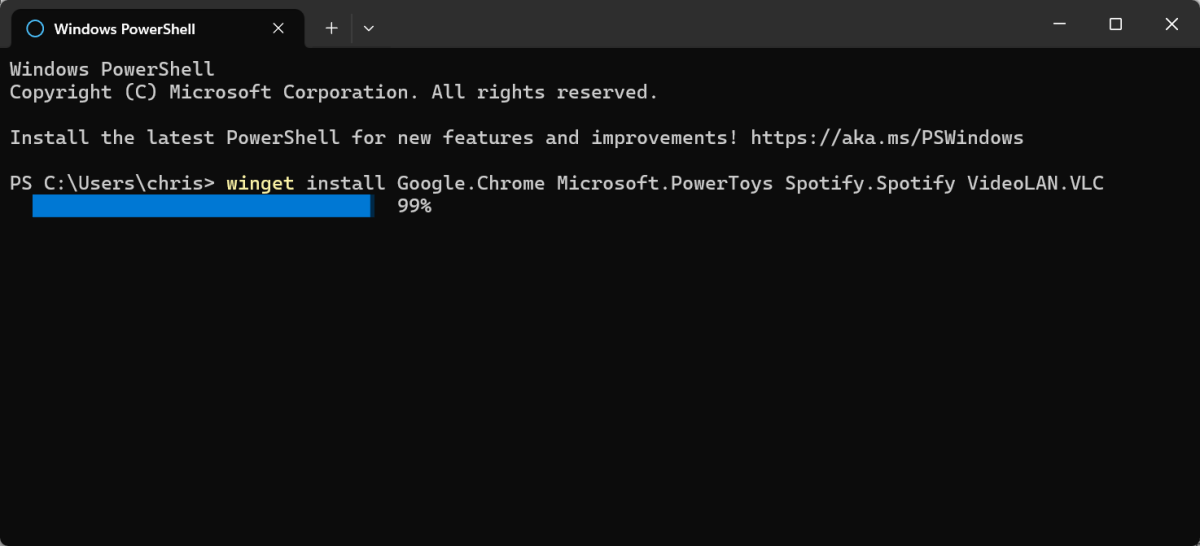
Chris Hoffman/IDG
Alors, comment les trouver ? Ouvrez simplement une fenêtre de terminal Windows et utilisez cette commande :
programme de recherche Winget
Remplacez « programme » par le nom du programme que vous souhaitez rechercher. Vous verrez les résultats de la recherche et l’ID du programme dont vous avez besoin sera affiché sous la colonne « ID ». (La première fois que vous utilisez Winget, vous devrez peut-être taper « y » pour accepter les conditions et continuer.)
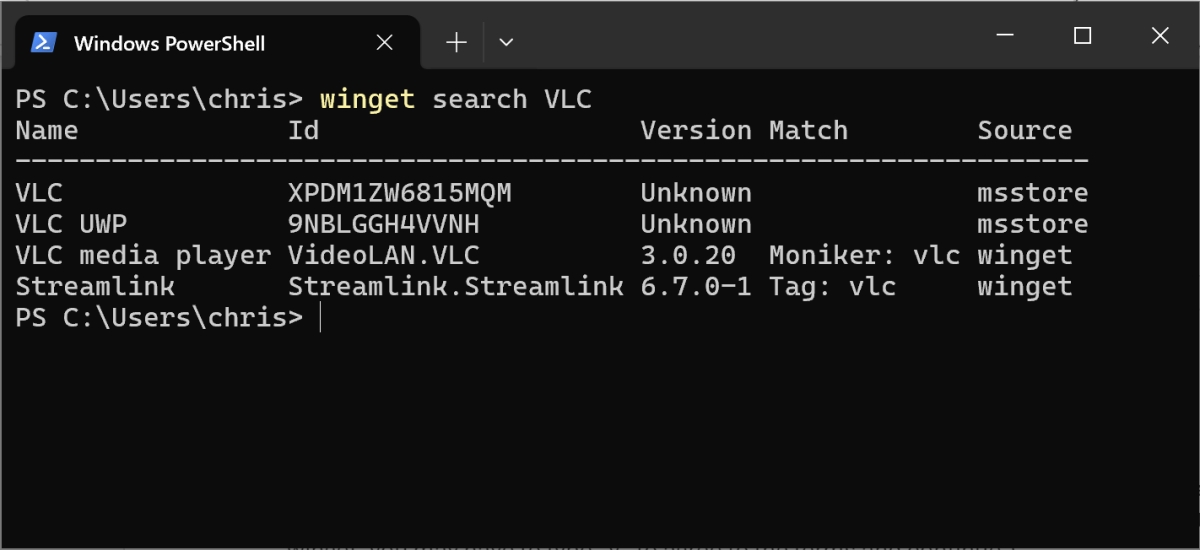
Chris Hoffman/IDG
Vous ne toucherez peut-être pas beaucoup à la ligne de commande, mais il ne s’agit que d’un processus de configuration unique qui devrait prendre quelques minutes. Vous disposerez ensuite d’une commande d’installation en une étape pour vos nouveaux PC.
Vous ne voulez pas vous embêter ? Encore une fois, j’aime beaucoup WingetUI : vous pouvez rechercher des applications et constituer des listes de programmes en quelques clics dans une interface graphique.
Bien sûr, vous pouvez toujours simplement télécharger les programmes d’installation de votre programme préféré au format EXE ou MSI, les enregistrer sur une clé USB (ou peut-être même sur votre stockage cloud OneDrive, s’ils sont petits) et les installer de cette façon. Mais il faudrait faire beaucoup de clics, et les programmes devraient ensuite faire beaucoup de mises à jour.
Copiez votre dossier Steam sur un nouveau PC
La plupart des applications se téléchargent rapidement sur une connexion Internet moderne. Mais les dossiers de jeux sont souvent énorme – votre dossier Steam à lui seul peut même contenir un téraoctet ou plus de jeux. Cela représente beaucoup de temps de téléchargement et beaucoup de bande passante de téléchargement, surtout si vous disposez d’une connexion Internet avec un plafond de données.
La bonne nouvelle est que Steam vous permet de copier-coller votre dossier Steam entre PC, si vous le faites correctement.
Tout d’abord, vous aurez besoin d’un beau et gros disque dur externe, suffisamment grand pour contenir tous ces fichiers de jeu.
Ensuite, suivez simplement les conseils officiels de Valve sur ce processus. Voici ce que Valve recommande. C’est un processus que j’ai moi-même utilisé avec succès :
- Quittez Steam sur votre PC. Pour ce faire, cliquez sur Steam > Quitter. Vous ne voulez pas que Steam s’exécute dans votre barre d’état système pendant que vous faites cela.
- Ouvrez l’Explorateur de fichiers et accédez à votre dossier Steam. L’emplacement par défaut est C:\Program Files (x86)\Steam.
- Sélectionner et copier seulement le dossier « steamapps », le dossier « userdata » et le fichier d’application « steam.exe ».
- Collez ces trois éléments dans un dossier « Steam » sur votre disque dur externe.
Vous devriez vous retrouver avec un dossier « Steam » contenant trois éléments : un dossier steamapps, un dossier userdata et le fichier d’application steam.exe.
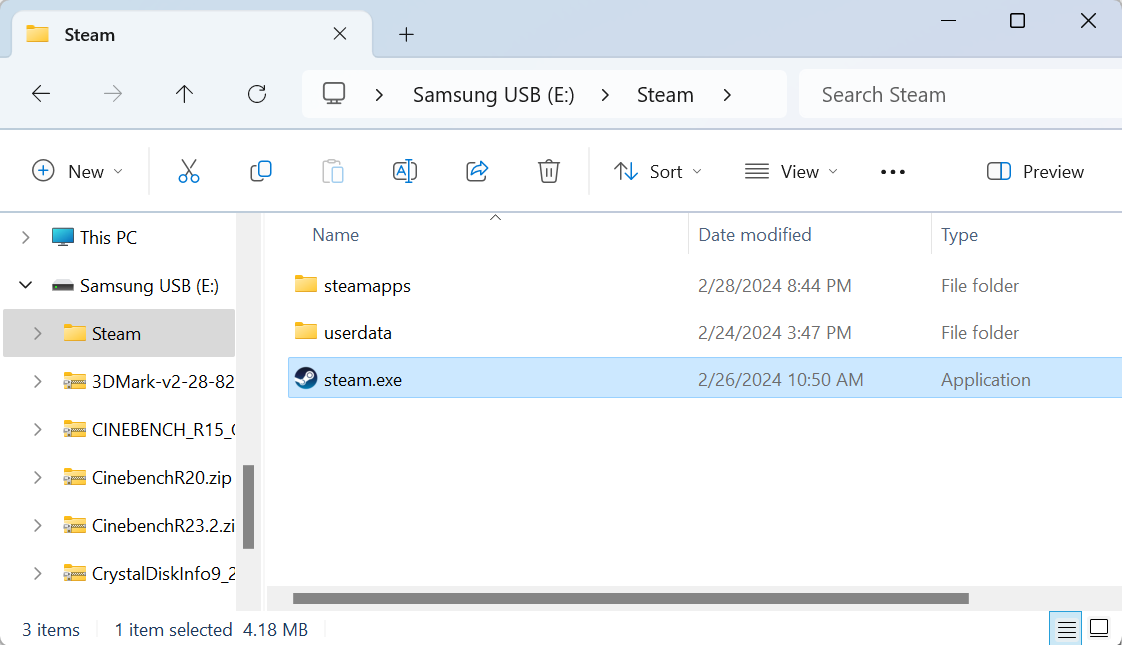
Chris Hoffman/IDG
Une fois cela fait, vous êtes prêt à partir. Vous pouvez ensuite copier-coller le dossier Steam de votre disque dur externe vers un nouvel ordinateur. Double-cliquez sur le fichier steam.exe sur ce nouvel ordinateur et Steam se réparera.
Si un jeu prend en charge Steam Cloud, Steam retéléchargera automatiquement ses sauvegardes sur votre nouvel ordinateur. Agréable et facile. Valve propose une documentation officielle sur le déplacement des dossiers Steam avec des instructions de dépannage supplémentaires et des conseils pour les jeux qui ne prennent pas en charge les sauvegardes Steam Cloud.
Voici cependant un bonus : Steam peut désormais télécharger des jeux depuis d’autres PC sur votre réseau local, si Steam est ouvert sur eux. Cela pourrait vous faire gagner du temps de téléchargement et de la bande passante Internet, car votre nouveau PC téléchargerait le jeu. depuis votre ancien PCpas des serveurs de Valve.
D’autres jeux et lanceurs peuvent ou non rendre cela si simple. Vous pourrez peut-être copier le dossier d’un jeu sur un nouveau PC et le lancer ou vous devrez peut-être franchir quelques étapes. Par exemple, Epic Games Launcher a un processus plutôt ennuyeux pour cela. Vous devrez copier le dossier d’un jeu individuel sur votre disque externe, installer normalement Epic Games Launcher sur le nouveau PC, commencer à installer ce jeu particulier, annuler l’installation à mi-chemin, copier les fichiers du jeu et reprendre le processus d’installation. C’est un processus assez compliqué — nous essayons de gagner du temps ici ! Vous feriez peut-être mieux d’utiliser Winget pour installer rapidement le lanceur de jeu de votre choix, puis de télécharger le jeu normalement.
Restaurez également vos fichiers
Vos programmes ne sont qu’une partie du puzzle. Leur restauration prend normalement plus de temps, mais les astuces ci-dessus devraient vous aider à être opérationnel beaucoup plus rapidement sur un nouveau PC.
Ensuite, il vous suffit de récupérer vos fichiers sur votre nouveau PC. Heureusement, vous pouvez restaurer à partir de vos sauvegardes. Vous devriez toujours avoir des sauvegardes à jour. Vous pouvez retélécharger des programmes, mais si vous perdez vos fichiers importants, ils disparaîtront à jamais. Je recommande de choisir un logiciel de sauvegarde en ligne ou un logiciel de sauvegarde local et de s’y tenir. Le meilleur programme de sauvegarde est celui que vous utiliserez réellement,
Windows rend désormais cela beaucoup plus pratique si vous vous connectez avec un compte Microsoft ces jours-ci. Vos dossiers Documents, Images, Bureau, Musique et Vidéos sont synchronisés avec OneDrive par défaut et les fichiers qu’ils contiennent vous suivront automatiquement vers un nouveau PC. Néanmoins, c’est une bonne idée de penser à utiliser un autre programme de sauvegarde, juste au cas où, plutôt que de compter uniquement sur OneDrive ou un autre programme de synchronisation de fichiers dans le cloud.
Vous voulez plus de conseils PC ? Abonnez-vous à mon Bulletin d’information Windows Intelligence pour recevoir tous les derniers conseils, astuces et actualités directement dans votre boîte de réception e-mail.
